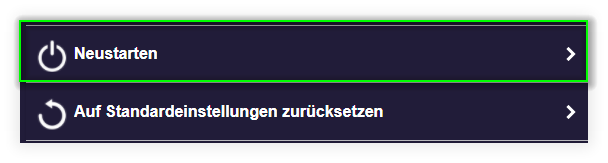Sicherheitscodes aktivieren¶
Was ist ein Sicherheitscode?¶
Ein Sicherheitscode gewährleistet zusätzliche Sicherheit gegen unberechtigte Bildschirmübertragung, indem jeder Teilnehmer einen Code eingeben muss, bevor die Bildschirmübertagung beginnen darf. So können Sie sicherstellen, dass nur die im Raum anwesenden Personen ihre Inhalte anzeigen können.
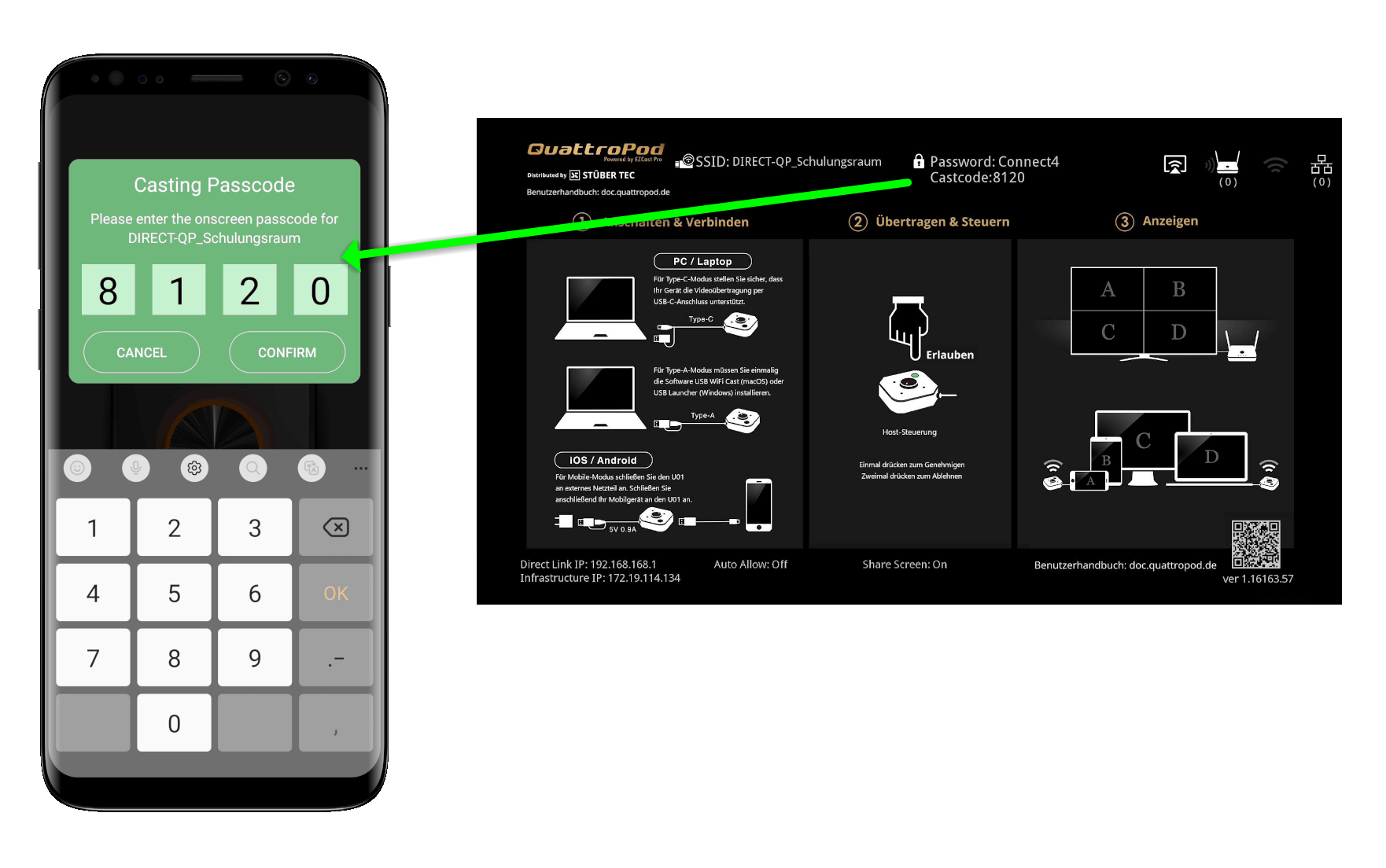
der Cast Go! integriert verschiedene Streamingprotokolle (Miracast/AirPlay/Google Cast), um alle Endgeräte nach dem Prinzip Bring Your Own Device (BYOD) unterstützen zu können. Jedes Streamingprotokoll enthält seine eigene entwickelte Funktionalität.
Welche Streamingprotokolle unterstützen einen Sicherheitscode?¶
Ein Sicherheitscode wird mit den folgenden Streamingprotokollen unterstützt:
- Die
QuattroPodApp unter Android AirPlayunter iOS und macOSMiracastunter Windows und Android
Wie unterscheiden sich die Sicherheitscodes der Streamingprotokolle?¶
Castcode¶
Der Castcode wurde vom QuattroPod entwickelt und unterstützt das Protokoll AirPlay für Apple-Geräte sowie die QuattroPod App unter Android. Es handelt sich um einen vierstelligen Code, der oben mitten der Startseite ständig angezeigt wird:
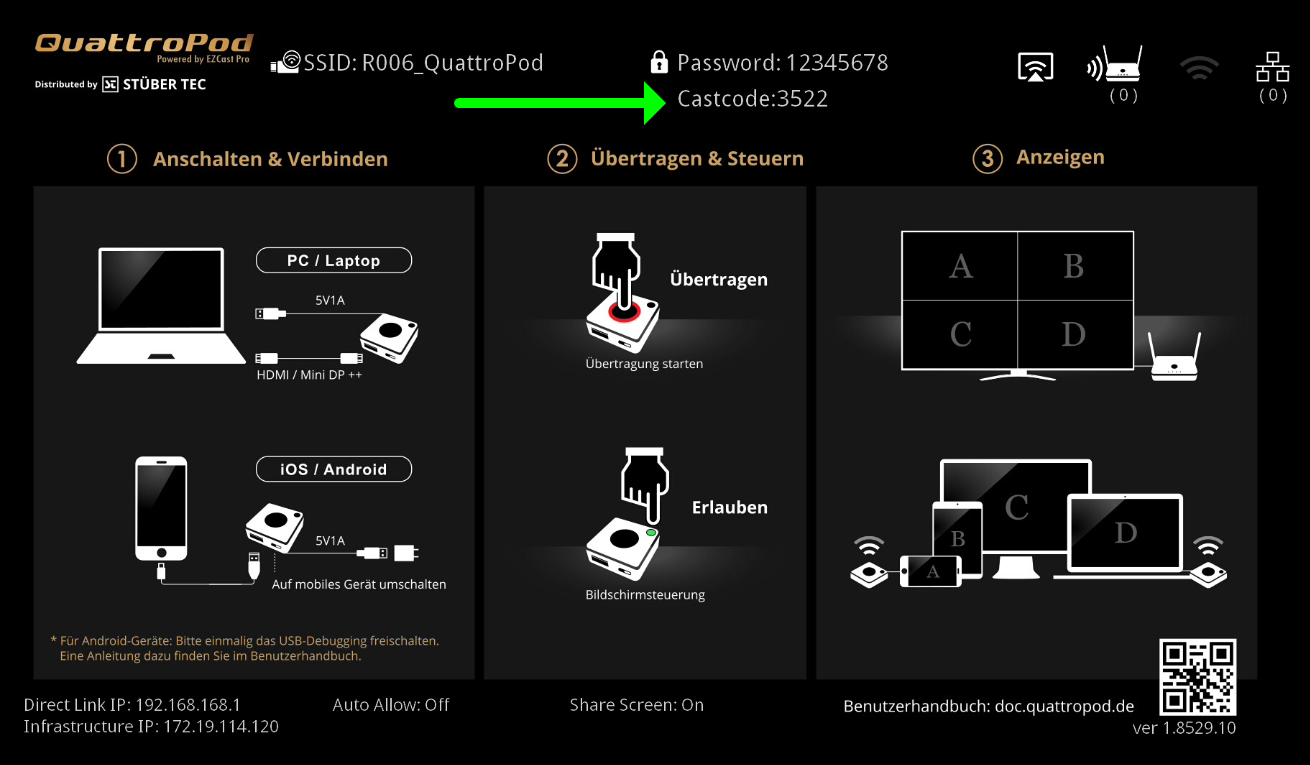
Die Funktion Castcode-Kontrolle ist in der Weboberfläche unter Admineinstellungen -> Castcode-Kontrolle zu finden und bietet folgende Einstellungen:
AUS- Kein Castcode wird benötigt bzw. angezeigt.Zufällig- Erneut sich regelmäßigFest- Einen festen Castcode angeben
Miracast PIN¶
Der Miracast-PIN erscheint erst als zufälliger vier- bzw. achtstelliger Code in gelb unten auf der Startseite, wenn ein Miracast-Gerät dem QuattroPod einen Antrag zum Spiegeln sendet und bietet folgende Einstellungen:
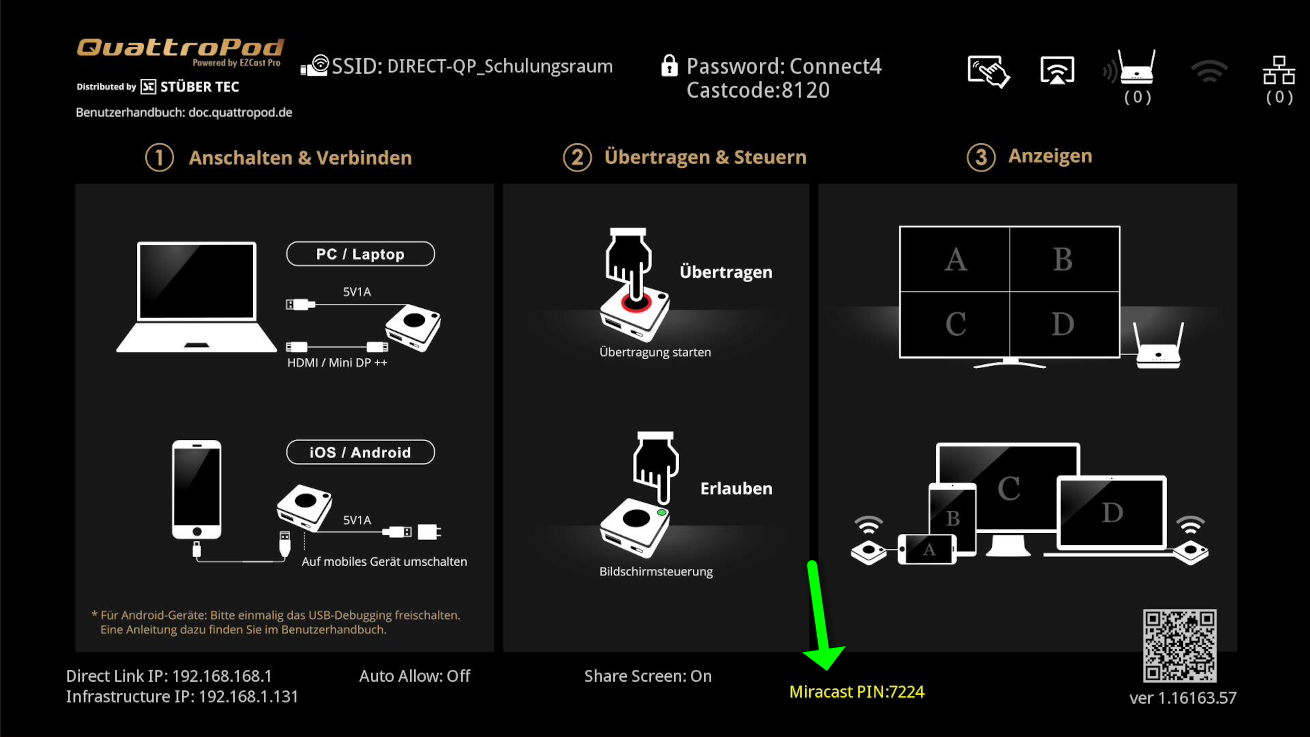
Aktivieren Sie den Miracast-PIN in der Weboberfläche unter Admineinstellungen -> Miracast:
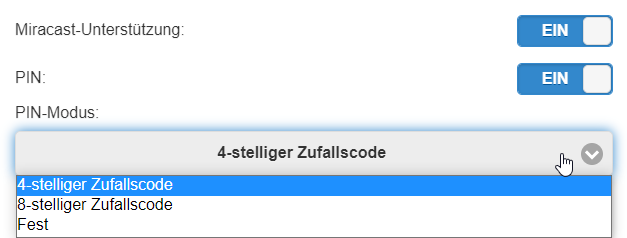
AirPlay PIN¶
Viele Organisationen, Schulen und Unternehmen nutzen Mobile Device Management (MDM), um ihre Geräte zu verwalten. Je nach den Richtlinien Ihrer Organisation kann es erfordlich sein, den AirPlay-PIN zu aktivieren, um den Bildschirm Ihres Apple-Gerätes übertragen zu können.
Der AirPlay-PIN-Code erscheint erst als zufälliger vierstelliger Code unten auf der Startseite, wenn ein Apple-Gerät dem QuattroPod einen Antrag zum Spiegeln sendet:
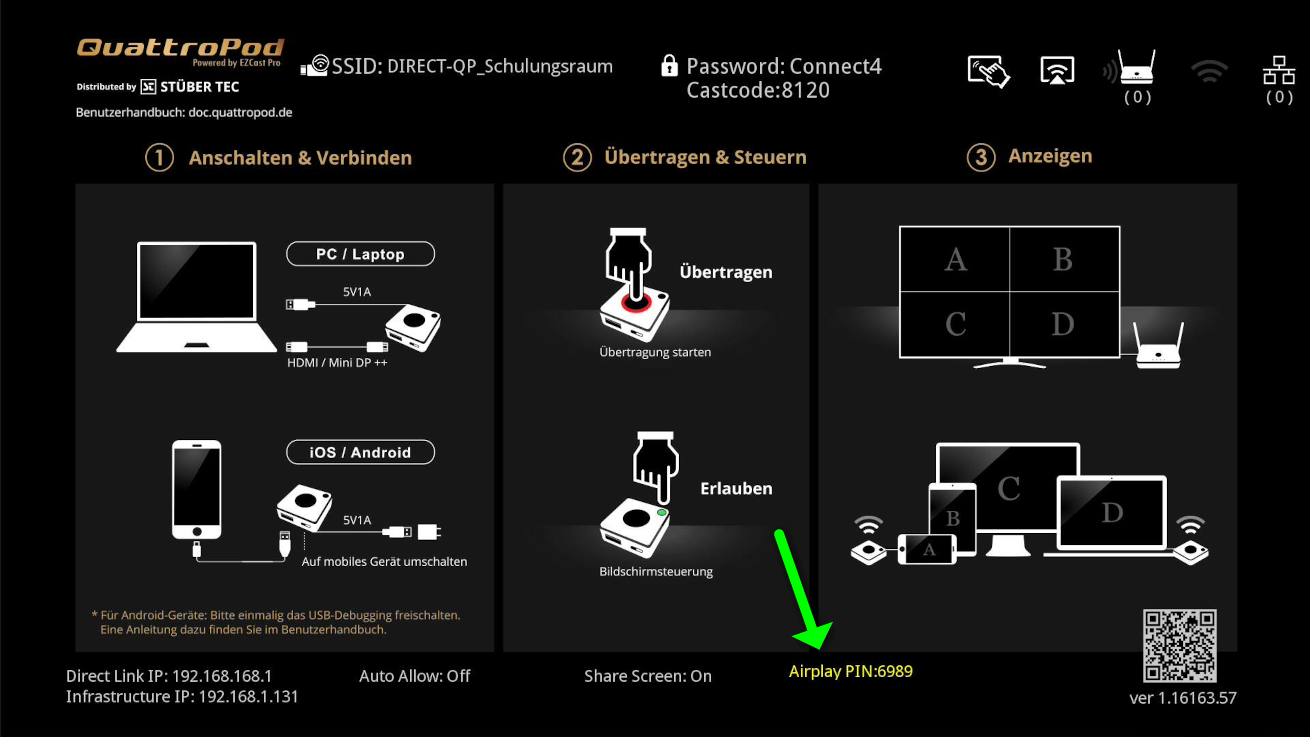
Aktivieren Sie den AirPlay-PIN-Code in der Weboberfläche unter Admineinstellungen -> AirPlay-Modus:
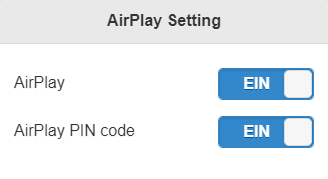
Welche Streamingprotokolle unterstützen keinen Sicherheitscode?¶
Aufgrund einer Limitierung des Protokolls unterstützt Google Cast aktuell keinen Sicherheitscode. Sie können dennoch gegen unberechtigte Bildschirmübertragung schützen:
Google Cast¶
Derzeit gibt es innerhalb des Protokolls Google Cast keinen Sicherheitscode.
Wenn Sie nur Streamingprotokolle zulassen möchten, die einen Sicherheitscode unterstützen, können Sie das Protokoll Google Cast unter Admineinstellungen -> Google Cast deaktivieren:
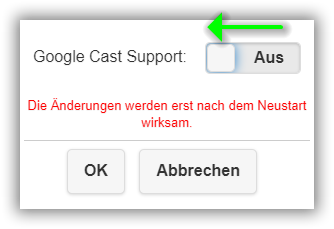
Wie genau aktiviert man einen Sicherheitscode?¶
Erweiterte Einstellungen öffnen¶
- Verbinden Sie Ihr Endgerät mit dem Cast Go!, entweder mit der SSID des Cast Go! oder mit derselben WLAN-Infrastruktur, mit welcher der Cast Go! verbunden ist:
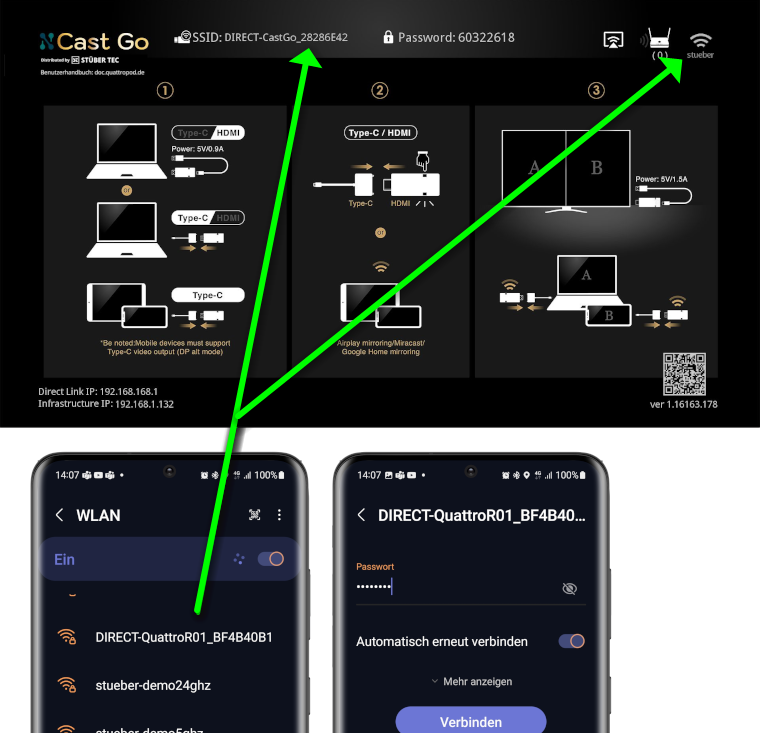
- In die Adressleiste eines Webbrowsers geben Sie die IP-Adresse des Cast Go! ein, entweder die
Direct Link IPoder dieInfrastructure IP, je nachdem, mit welcher Ihr Gerät verbunden ist. Die Einstellungsoberfläche des Cast Go! erscheint:
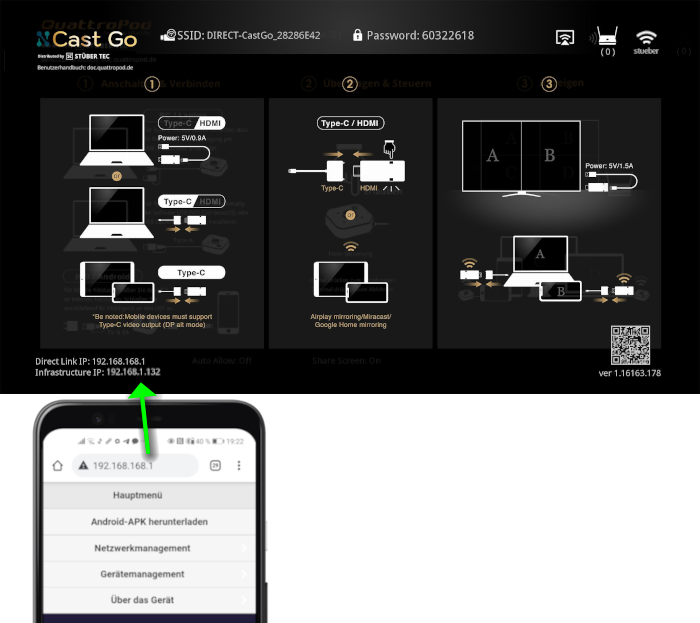
Sich als Admin anmelden¶
- Geben Sie das Admin-Kennwort ein und klicken Sie auf
OK, um sich anzumelden. Standardmäßig lautet das Kennwort000000. Wenn dieses Kennwort nicht akzeptiert wird setzen Sie das Gerät per Reset-Schalter zurück.

Einen Sicherheitscode aktivieren¶
- Aus dem Menü wählen Sie
Admineinstellungenaus:
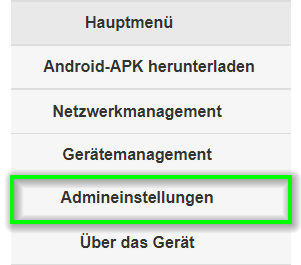
- Zum Aktivieren des Castcodes, wählen Sie Admineinstellungen -> Castcode-Kontrolle:
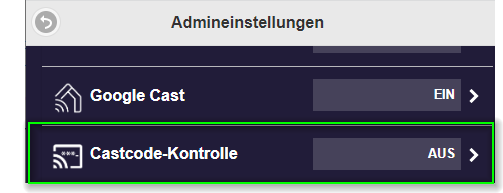
- Wählen Sie die gewünschte Einstellung aus:
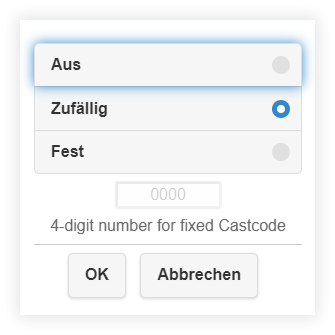
- Zum Aktivieren des Miracast-PINs, wählen Sie Admineinstellungen -> Miracast-Unterstützung:
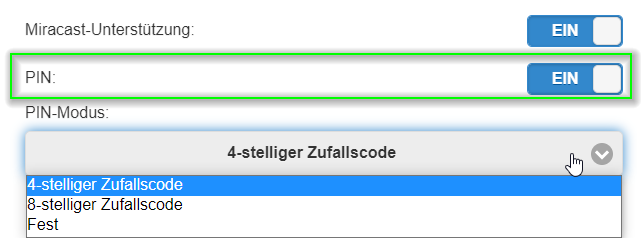
- Zum Aktivieren des AirPlay-PINs wählen Sie Admineinstellungen -> AirPlay:
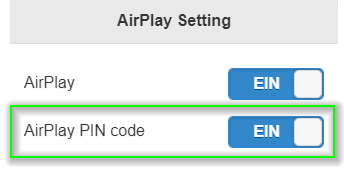
- Die Einstellungen werden erst nach einem Neustart wirksam: